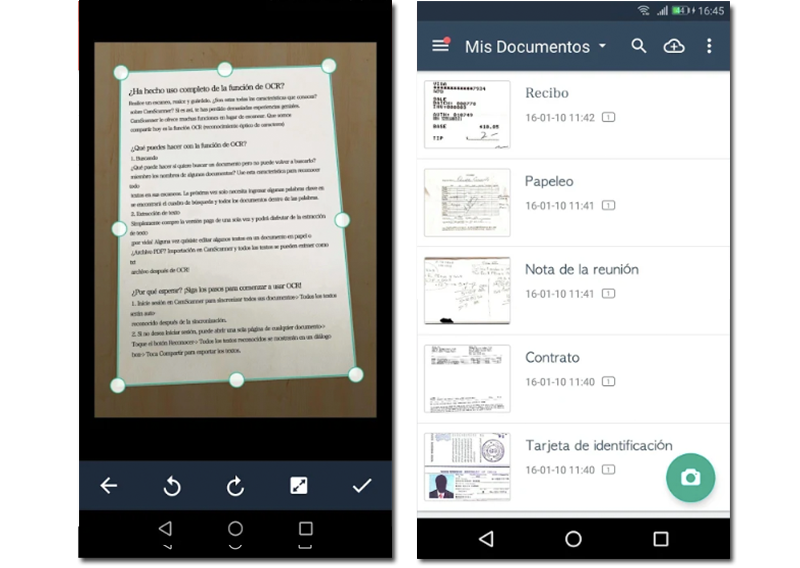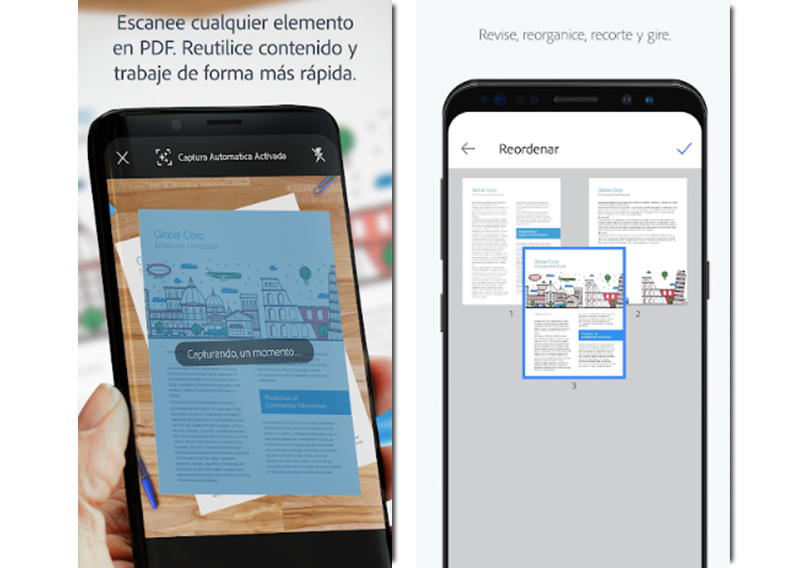掃描文檔、照片和其他文件只是打印機和復印機的任務。 除此之外,隔壁需要一台計算機來將這些文件數字化,並能夠將它們發送到電子郵件或其他方式。 多虧了Android,這整個過程不再需要,你只需要一個手機攝像頭和 一些掃描文檔的應用程序.
由於它是日常實用程序,因此我們編譯了一些應用程序來滿足這一需求。
谷歌驅動器
是的,幾乎所有用戶都知道此應用程序。 但沒有多少人知道掃描文件已經成為可能 具有集成到其界面中的功能。 如果我們單擊“添加”按鈕,我們將看到輕鬆掃描的選項。 通過這種方式,我們避免在我們的設備上安裝額外的應用程序。
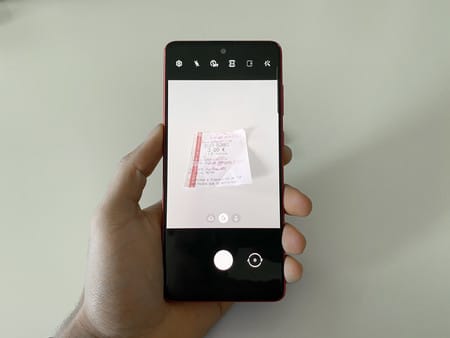
簡單掃描
如果 Google Drive 提供的掃描選項看起來很簡單,而我們想要選擇更具體的東西,那麼這個應用程序是一個不錯的選擇。 滿足良好的自動區域選擇,此外還有多種尺寸格式,例如 A4 或信紙格式。 這與一個簡單的界面相結合,以非常直觀和直接的方式顯示所有選項。
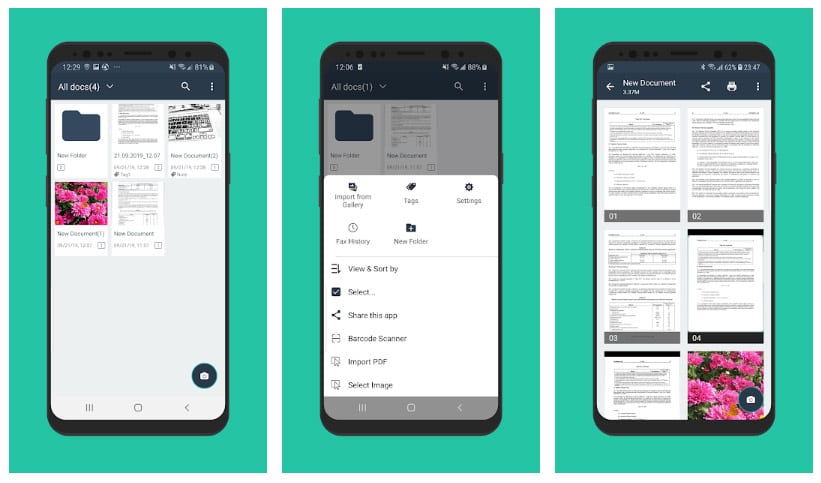
天才掃描
一個具有驚人智能的應用程序,能夠識別任何紙張的文本並從掃描中提取它, 以及識別發票或購票 為了更好的結果。 另一方面,它能夠消除文檔背後的背景,無論它是什麼,並應用一個過濾器調色板。 最後,PDF 可以用密碼或指紋加密。
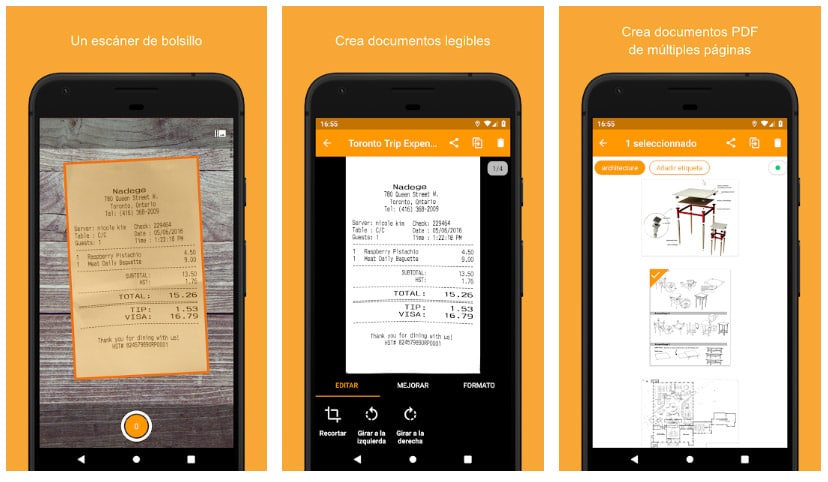
Notebloc PDF 掃描儀應用程序
它在巴塞羅那開發,可識別任何文件或文檔,例如紙張、圖紙、草圖、圖像或草圖。 此處不存在掃描文檔時生成的典型陰影,因為該應用程序消除了它們,留下了乾淨且有吸引力的結果。 它使用網格系統,使我們能夠更準確地編輯和調整文件中的剪輯。
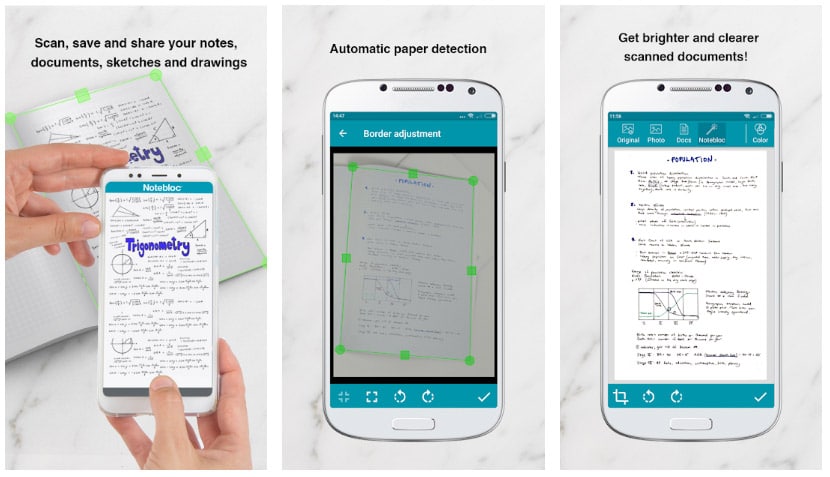
免費的 PDF 掃描儀 OCR
使用光學字符識別系統在掃描過程中編輯照片。 儘管其內容中有廣告,但它提供了無限使用的所有選項,我們甚至可以在這些文檔中添加簽名和圖章,並糾正所謂的透視失真。
快速掃描
此應用程序可以通過簡單的方式掃描照片剪輯和 PDF 文檔。 一個非常簡約的界面,可以更直接地訪問應用程序提供的內容,並可以添加過濾器以賦予文件更個性化的觸感, PDF 或 JPG. 此外,它還與其他平台執行備份和同步週期。
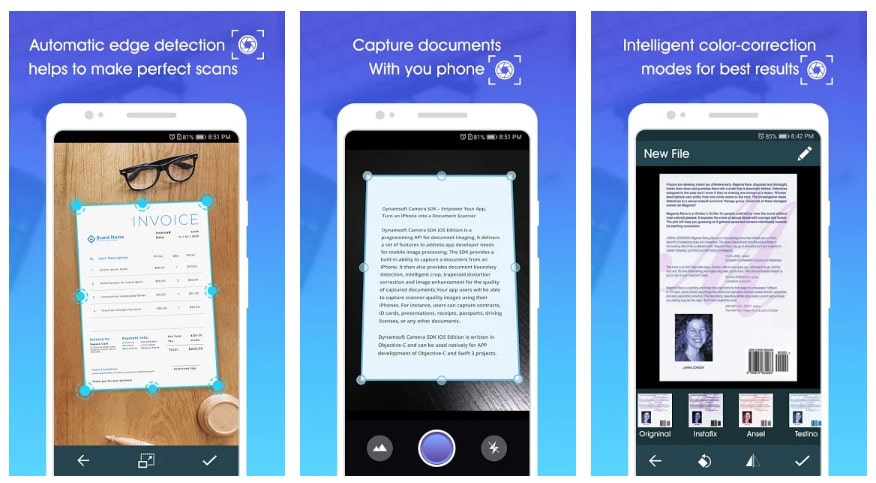
掃描儀
這個應用程序的巨大優勢是 識別多種語言 在要掃描的文本中。 從荷蘭語到中文,再到阿拉伯語或烏克蘭語。 自動快門工作得很好,能夠在掃描前拍攝高質量的照片,儘管它可以處理多種質量來識別文檔,以防我們沒有互聯網連接或手機空間不足。
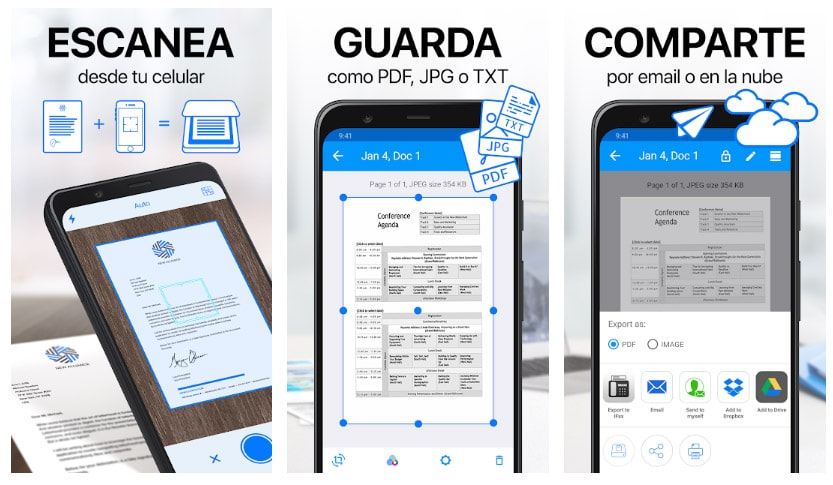
我的掃描
它能夠識別任何紙張、發票、合同、票據並賦予其相應的格式。 缺點是要享受更多選擇或無限使用它們,您必須去結賬,但它可以識別您所面對的一切的多功能性使其成為強烈推薦的選擇。
文檔掃描儀
它具有此類應用程序可以要求的所有工具。 甚至可以編輯參數,例如在掃描後添加簽名和擦除水印或陰影,將多個文檔壓縮為 zip 文件。 最後,它還具有讀取二維碼和條形碼的能力,因此我們無需為該主題安裝另一個應用程序。
簡易掃描儀
也許這個名字的原因是因為它讓用戶的生活更輕鬆,而且確實如此。 添加簽名並保存以供以後版本使用,OCR 功能可提取文本、將圖像轉換為 PDF 或自動增強。 確實是的, 每天僅提供 3 個掃描批次, 所以我們將不得不掏腰包才能在應用程序中享受更多的自由。
攝像頭掃描儀
它是 Google Play 上最受歡迎的之一。 您只需要使用您的相機 數字化收據、票據、發票 或任何其他文件。 結果可以以 JPG 或 PDF 圖像格式共享,如果您想要將其作為電子郵件中的文檔發送,這將非常有用。 在其付費版本中,您不僅可以掃描,還可以 編輯文檔 其 OCR(光學字符識別)系統。
微軟鏡頭
正是微軟給我們提供的應用程序來完成這個功能。 它具有有趣的功能,例如黑板模式,您可以使用該模式詳細剪切文檔,清除拍攝照片時造成的反射或陰影。 除了能夠將您的結果保存在手機上,您還可以將其上傳到雲端 Microsoft OneNote 和 OneDrive.
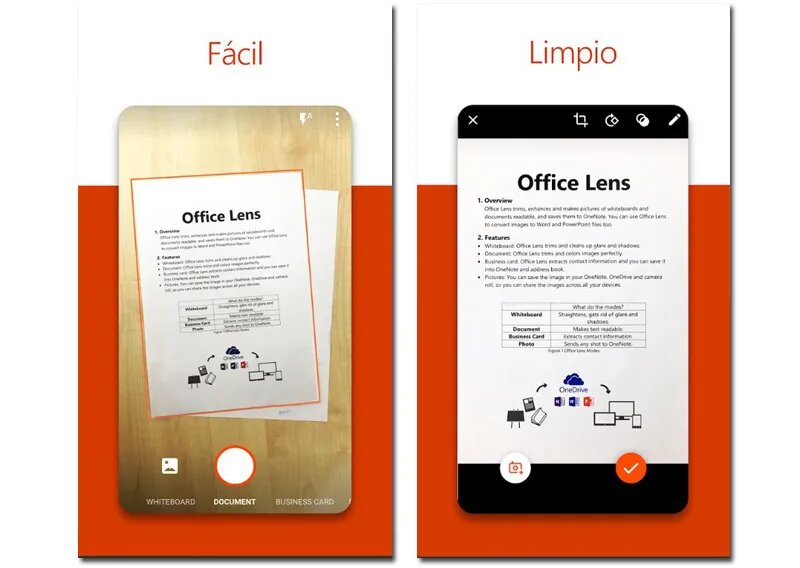
Adobe掃描
它是另一個最受歡迎的。 掃描文檔時,其自動檢測系統將使您很容易將文檔放置在標記區域。 像CamScaner一樣,您也可以 編輯文檔 你和他拍了什麼 光學字符識別 (OCR) 系統. 例如,使用此功能,您可以留一個空格或添加您的姓名以便以後簽署文檔。 您也可以將其保存為 PDF 並共享。
ScanPro 應用程序
使用 ScanBot,除了像通過真正的掃描儀一樣將文檔數字化之外,您還可以 檢測二維碼和條形碼, 如果您想避免在手機上再有一個專門負責此操作的應用程序,那麼這將非常有用。 它具有的過濾器將幫助您在掃描文檔時獲得所需的結果,以便正確查看文檔的所有元素。
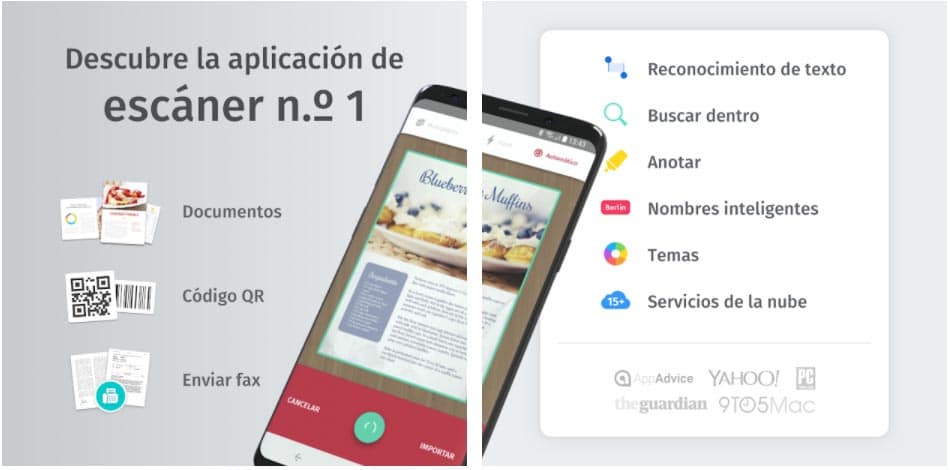
微型掃描儀
這是另一個非常完整的應用程序,您可以使用它進行彩色、灰度或黑白數字化。 它提供對比度過濾器以實現逼真的效果,您還可以將文檔的大小調整為所需的格式:例如 A4 或字母。
Dropbox的
另一個掃描文檔的應用程序得到了強大平台的支持。 您還可以掃描文檔並將其轉換為 pdf。 通過該應用程序,您可以旋轉文件, 增加對比度 並創建多頁文檔,以及保存和/或共享它們。
掃描寫入器
它是專業的文檔掃描儀和 PDF 轉換器。 只需掃描文檔,看看如何 自動檢測邊緣,填寫空白,簽名,將其轉換為 PDF 並通過電子郵件、傳真、社交網絡發送...
FineScanner AI - PDF 文檔掃描儀
它是這種風格的最佳替代品之一,免費且使用直觀。 有了它,您可以將掃描的文件轉換為 PDF 和 JPEG 格式,並具有各種自定義選項來編輯文件的照片,從裁剪到添加過濾器或從彩色變為黑白。